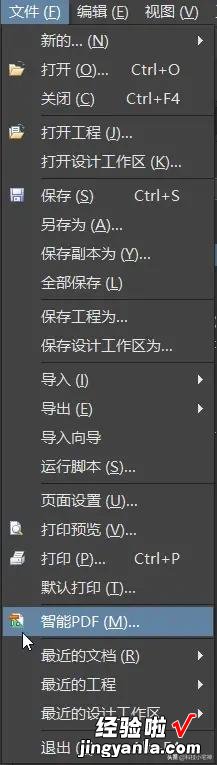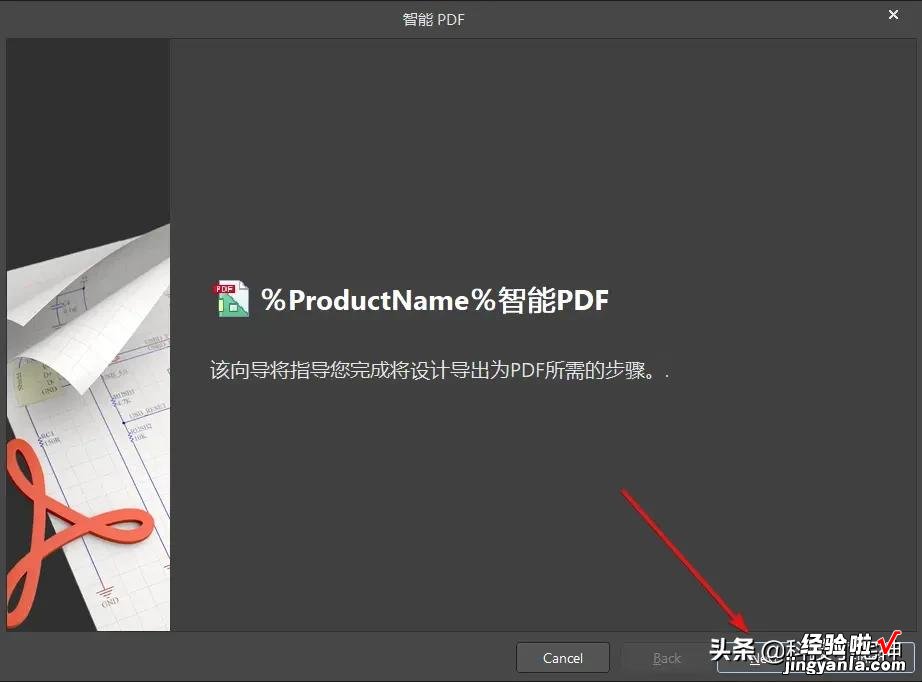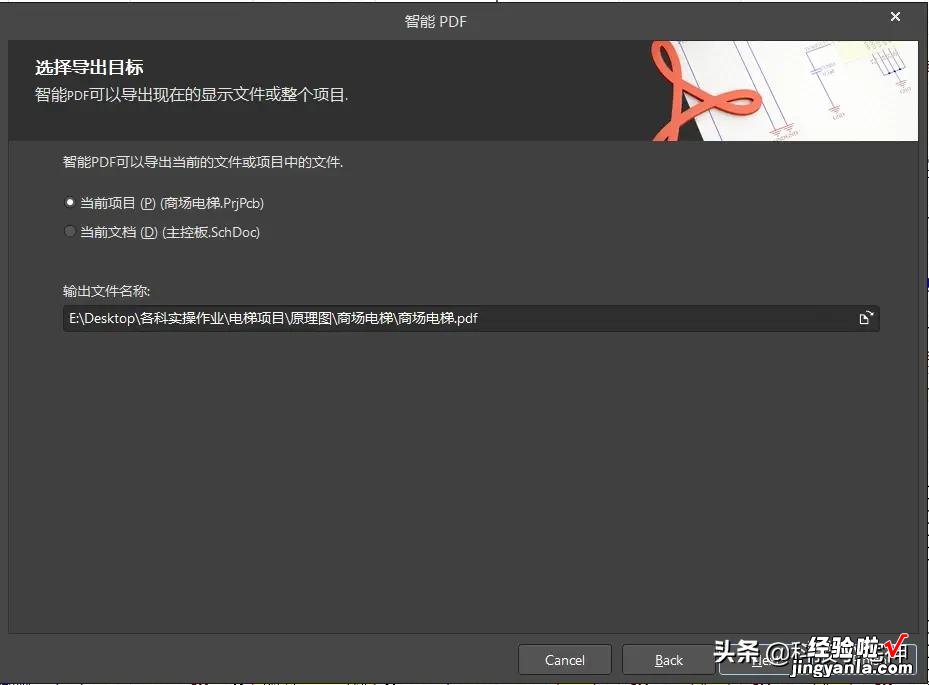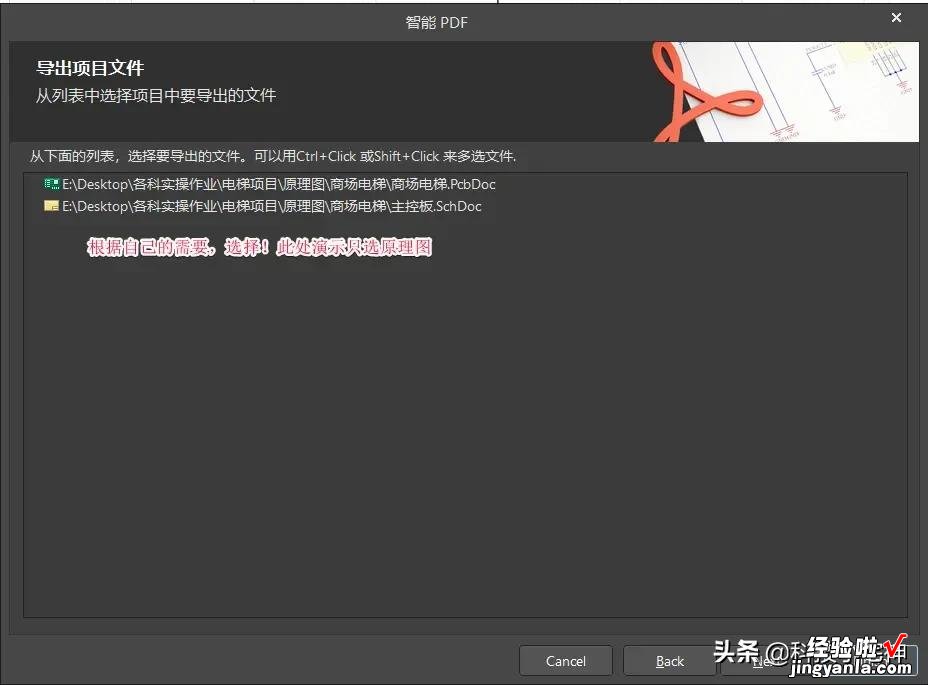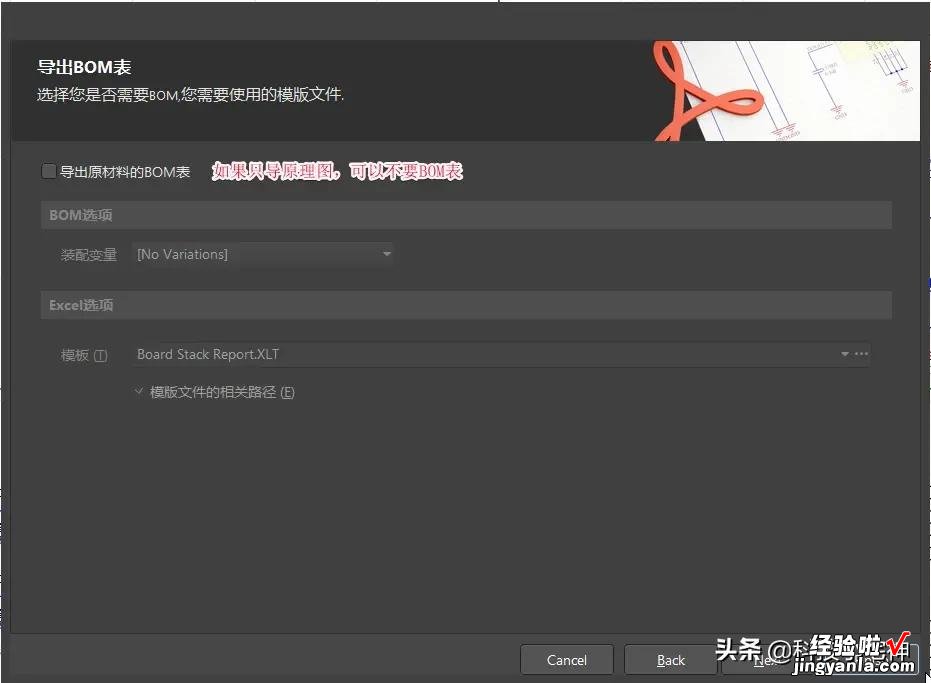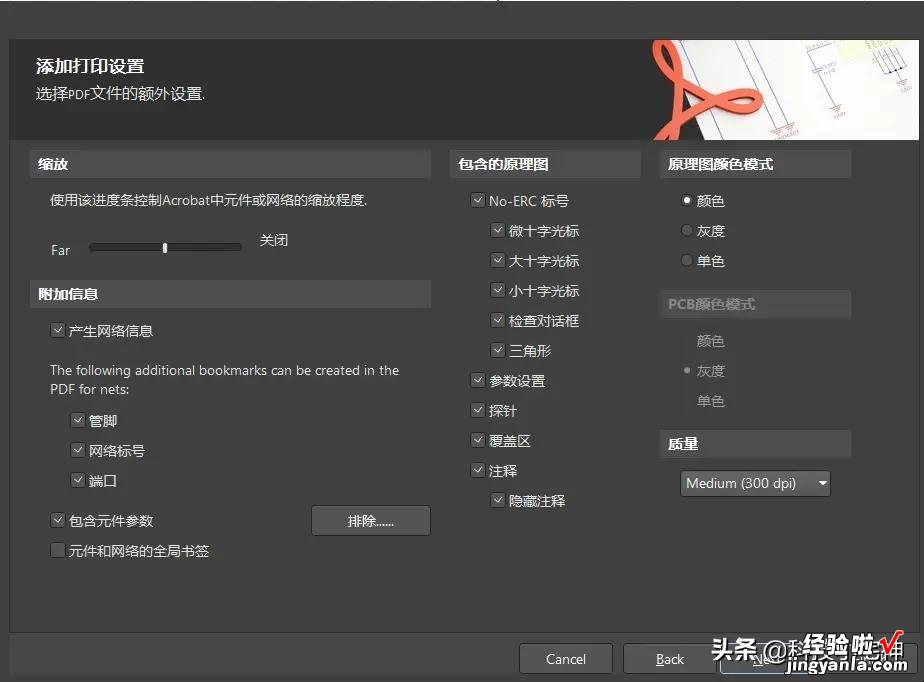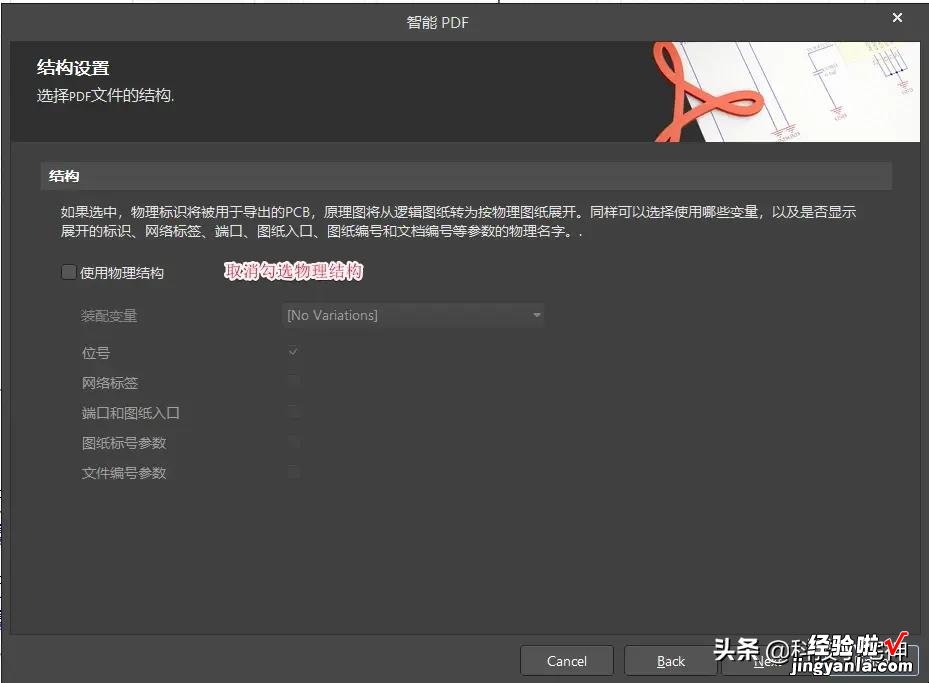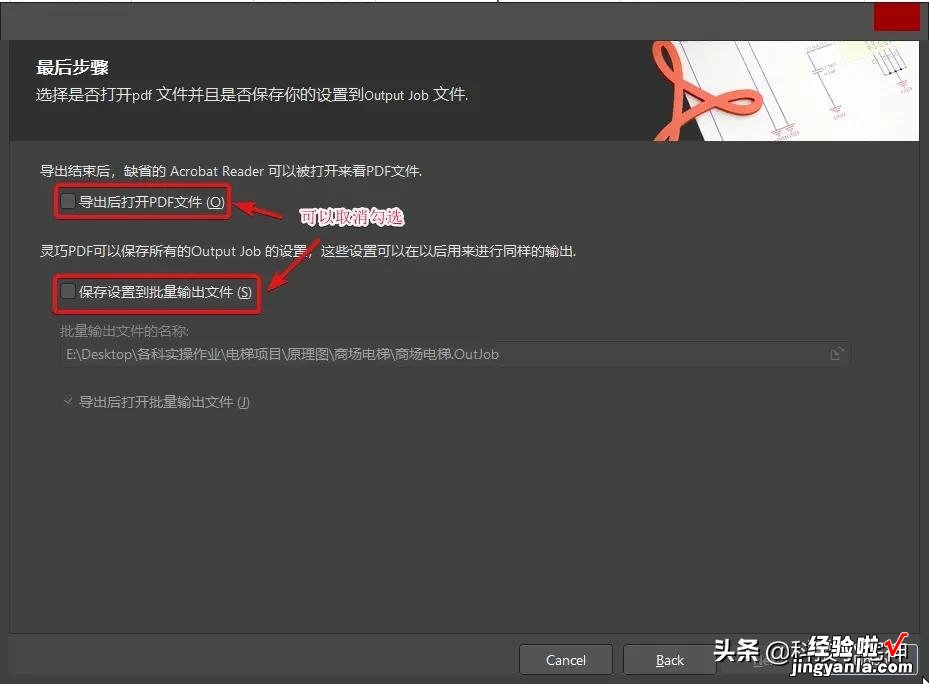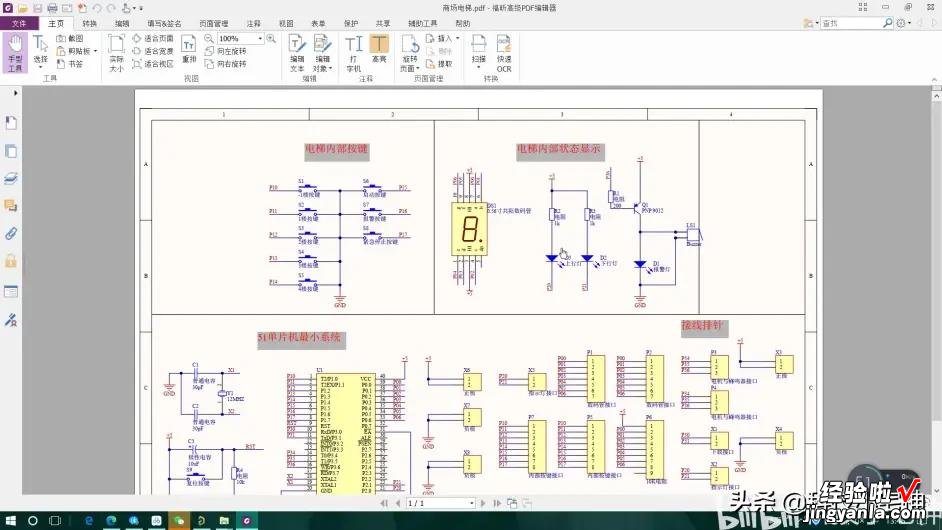1.在日常的学习和工作中,我们会遇到需要将原理图进行PDF输出打?。?这时我们该怎么办呢?本文就告诉大家具体的操作方法!具体步骤如下:步骤1:选择我们的“智能PDF功能”步骤1步骤2:打开我们的“智能PDF功能”步骤2步骤3:选择导出目标 , 完成后,点击Next,进入下一个步骤步骤3步骤4:选择导出项目文件,有原理图和PCB两个选择,按自己实际要求选即可 , 选择好后 , 点击Finish,进入下一个步骤步骤4步骤5:选择导出BOM表 , 选择好后,点击Finish,进入下一个步骤步骤5步骤6:添加打印设置,按自己实际要求选即可,选择好后,点击Next,进入下一个步骤步骤6步骤7:取消勾选物理结构步骤7步骤8:对是否快速打开完成好的PDF文件进行设置步骤8最终效果图:最终效果图好了 , 关于Altium Designer 20:原理图PDF输出打印的相关知识就说到这里,大家有什么疑问,可以评论区留言,也同时欢迎大家的积极讨论、点赞、转发!更多电子知识,请关注科技小宅神
【Altium Designer 20:原理图PDF输出打印】